Partiamo dal presupposto che Flash, al suo interno, ha un compressore mp3 che possiamo gestire facilmente per raggiungere il giusto compromesso tra peso in bytes e qualità del suono. Se importiamo un file .wav o un .mp3, Flash 5 lo comprime, di default, al massimo: 16 Kilobit al secondo (16 Kbps). Otteniamo nel file swf un’aggiunta di Bytes contenuta ma la qualità dell’audio è decisamente scadente.
Quando importiamo un file mp3 ci troviamo spesso davanti ad una perplessità: mettiamo il file in loop e puntualmente il passaggio fra il primo ciclo e il secondo non è fluido, non è scorrevole; si crea una brevissima pausa di silenzio che tuttavia fa “singhiozzare” la musica. Tutti i files mp3 modificati con qualsiasi editor per suoni, lasciano un codino di silenzio, a volte solo all’inizio e altre anche in coda. Possiamo ottenere subito un loop perfetto, con una qualità audio medio-buona, accettabile anche in fatto di Bytes aggiunti.
Importiamo un file wav di discreta qualità audio, che abbia una frequenza di campionamento pari a 22,050 KHz, 16 bit, e apriamo il menu File/Publish Settings (Ctrl+Shift+F12). Si apre una finestra fatta a schede; clicchiamo sulla scheda Flash e vedremo comparire, oltre a tutte le altre impostazioni, due pulsanti che riportano Set.
Selezioniamo l’opzione “Override sound settings”, quindi clicchiamo sul pulsante messo più il basso, accando alla scritta “Audio Event: MP3, 16 kbps, Mono”.
Publish Settings
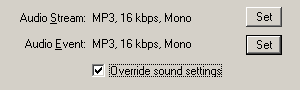
Dal menu a discesa accanto alla voce Bit Rate scegliamo 48 kbps, deselezioniamo l’opzione Preprocessing in modo da svuotare la casella “Convert Stereo to Mono”, quindi premiamo il tasto “OK”.
Sound Settings
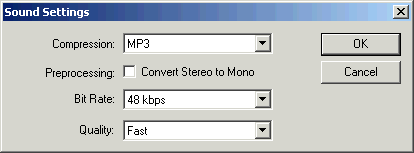
La finestra fatta a schede è ancora aperta: diamo prima l’ OK e poi clicchiamo il pulsante Publish.
Possiamo ora chiudere la finestra. Per verificare il risultato facciamo un doppio clic direttamente sul file .swf che abbiamo in cartella oppure sulla pagina html, se prevista nel nostro progetto.
Pulsante per la pubblicazione
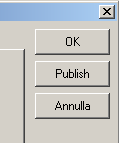
Scritto e segnalato da NAP.